利用win7系统画图功能快速剪切图片的方法
更新日期:2023-08-25 17:00:13
来源:网友投稿
手机扫码继续观看

win7系统自带很多功能,画图程序很多用户首选图片处理工具,不过它的功能实在是薄弱了些,比如想要截取一张图片中的部分内容,首先要选取想保留的部分,然后粘贴到一张新的画布中,增添麻烦。win7系统画板功能引入了类似于Office 2007的“Ribbon”风格,默认设置下并不显示菜单栏,所有功能按钮都分类集中在相应的功能组中,我们可以直接点击剪裁操作。下面一起看看详细操作方法。
1、首先请单击“选择”按钮,默认是“矩形选择”的方式,从“选择”下拉菜单中选择“自由图形选择”;

2、完成选择之后,即可看到“图像”功能组中的“裁剪”按钮已经变成可用状态;
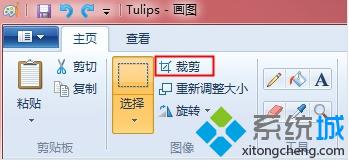
3、单击此按钮,可以看到刚才所选择的内容已经被自动粘贴在新的画布。
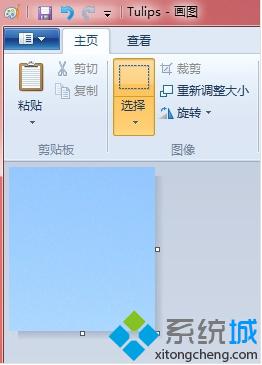
简单实用的小功能,win7系统画板功能能够直接剪裁图片,能够帮助用户更好操作电脑。
该文章是否有帮助到您?
常见问题
- monterey12.1正式版无法检测更新详情0次
- zui13更新计划详细介绍0次
- 优麒麟u盘安装详细教程0次
- 优麒麟和银河麒麟区别详细介绍0次
- monterey屏幕镜像使用教程0次
- monterey关闭sip教程0次
- 优麒麟操作系统详细评测0次
- monterey支持多设备互动吗详情0次
- 优麒麟中文设置教程0次
- monterey和bigsur区别详细介绍0次
系统下载排行
周
月
其他人正在下载
更多
安卓下载
更多
手机上观看
![]() 扫码手机上观看
扫码手机上观看
下一个:
U盘重装视频










